Bieži uzdotie jautājumi par noklusējuma parolēm

Šodienas rakstā Quantrimang apkopos dažus bieži uzdotos jautājumus par noklusējuma parolēm, lai palīdzētu lasītājiem atbildēt uz jautājumiem, kas saistīti ar šo problēmu.

Parasti, lai kopētu noteiktu saturu, joprojām izmantojiet komandu Kopēt vai taustiņu kombināciju Ctrl + C . Taču šī komanda darbojas tikai ar teksta saturu, bet ar cita veida ziņojumu dēļiem, dialoglodziņiem,... mēs nevaram izmantot šo kopēšanas metodi.
Netērējiet laiku ekrānuzņēmumu uzņemšanai vai katras kļūdas ierakstīšanai, jo īpaši, ja ir liels attēlu skaits un garas kļūdas, jo teksta rīks palīdzēs kopēt visu saturu, kas šķiet neiespējams operētājsistēmā Windows . Tā ne tikai atbalsta teksta satura kopēšanu, bet arī programmatūra palīdzēs lietotājiem kopēt visu ziņojumu dēļu saturu, informāciju par mašīnu,... kas parādās operētājsistēmā Windows. Pievienojieties Wiki.SpaceDesktop, lai izpētītu daudzpusīgo Textify rīku tālāk esošajā apmācībā.
1. darbība:
Vispirms datorā ir jālejupielādē Textify rīks, izmantojot šo saiti .
2. darbība:
Izpakojiet lejupielādēto Textify failu.
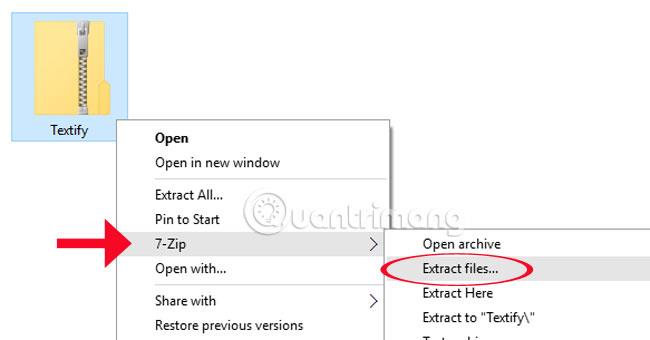
3. darbība:
Rīki ir aizsargātā formātā, ietilpība ir ļoti maza, tāpēc mēs varam tos pilnībā saglabāt ekrānā vai jebkurā mapē. Var palaist tieši, neinstalējot datorā.
Programmas saskarne ir tāda, kā parādīts zemāk.
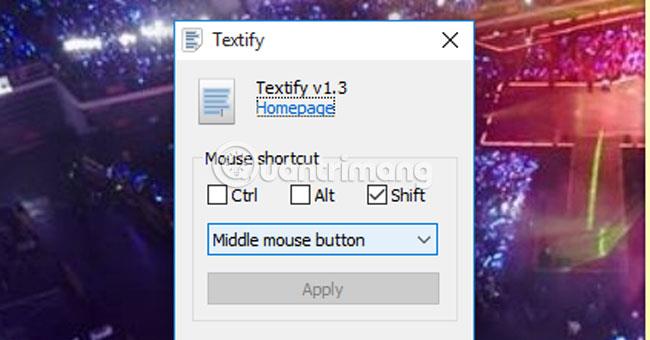
Textify nodrošina īsinājumtaustiņus , tostarp Ctrl , Alt , Shift , kreiso peles pogu , peles labo pogu vai peles ritināšanu .
4. darbība:
Lai kopētu noteiktu rindkopu, nospiediet Shift + peles kreiso taustiņu kombināciju vai pēc izvēles varat pielāgot citu kombināciju atbilstoši lietotājam un noklikšķiniet uz Lietot , lai iestatītu jaunu taustiņu kombināciju.
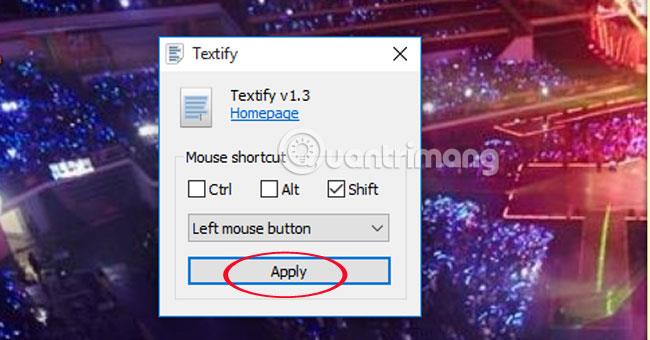
Pēc satura iezīmēšanas noklikšķiniet uz Kopēt un ielīmēt kā parasti.

5. darbība:
Rindkopām ar garu saturu izmantojiet peli, lai velciet zilo taisnstūra rāmi virs satura, ko kopēt.
Izmantojot starpliktuvi, nospiediet Ctrl+C .
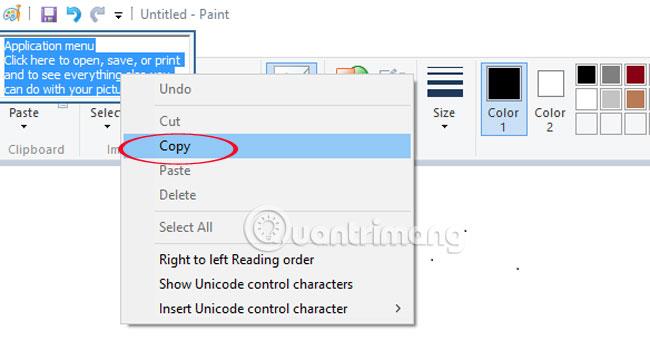
Tādējādi tikai ar kompakto Textify rīku lietotāji var kopēt jebkuru saturu, ko viņi vēlas, pat tādu saturu, kuru nav atļauts kopēt operētājsistēmā Windows. Ja tas nav jāizmanto, lietotāji var paslēpt rīku datorā un izsaukt to, kad vien nepieciešams. Pārāk ērti, vai ne!
Lai iegūtu papildinformāciju, skatiet šo rakstu:
Ceru, ka iepriekš minētais raksts jums ir noderīgs!
Šodienas rakstā Quantrimang apkopos dažus bieži uzdotos jautājumus par noklusējuma parolēm, lai palīdzētu lasītājiem atbildēt uz jautājumiem, kas saistīti ar šo problēmu.
Jums ir nepieciešams VPN — tas padara dažādas iespējas vienkāršas, un CyberGhost VPN ir viens no labākajiem VPN, ja runa ir par vienkāršību.
Vairāki drošības paraugprakses piemēri ir parādījušies, palielinoties daudzmākoņu vidēm, un ir daži svarīgi soļi, kas būtu jāveic visām organizācijām, izstrādājot savas drošības stratēģijas.
Microsoft operētājsistēmā Windows Vista DreamScene ļāva iestatīt dinamisku fonu datoriem, taču astoņus gadus vēlāk tas joprojām nav pieejams operētājsistēmā Windows 10. Kāpēc šī paraža gadu gaitā ir bijusi atgriešanās pagātnē, un ko mēs varam darīt, lai to mainītu?
Ja vēlamies pieslēgt tīklam divus portatīvos datorus, varam izmantot tīkla kabeli un pēc tam nomainīt abu datoru IP adreses un viss.
Kad Windows parāda kļūdu “Jums nav atļaujas saglabāt šajā vietā”, tas neļaus jums saglabāt failus vajadzīgajās mapēs.
Syslog Server ir svarīga IT administratora arsenāla sastāvdaļa, it īpaši, ja runa ir par notikumu žurnālu pārvaldību centralizētā vietā.
Kļūda 524: iestājās taimauts ir Cloudflare specifisks HTTP statusa kods, kas norāda, ka savienojums ar serveri tika slēgts taimauta dēļ.
Kļūdas kods 0x80070570 ir izplatīts kļūdas ziņojums datoros, klēpjdatoros un planšetdatoros, kuros darbojas operētājsistēma Windows 10. Tomēr tas tiek parādīts arī datoros, kuros darbojas operētājsistēma Windows 8.1, Windows 8, Windows 7 vai vecāka versija.
Nāves zilā ekrāna kļūda BSOD PAGE_FAULT_IN_NONPAGED_AREA vai STOP 0x00000050 ir kļūda, kas bieži rodas pēc aparatūras ierīces draivera instalēšanas vai pēc jaunas programmatūras instalēšanas vai atjaunināšanas, un dažos gadījumos kļūdas cēlonis ir bojāts NTFS nodalījums.








